Steam Deck là một máy chơi game cầm tay cho phép bạn chơi game ở bất cứ đâu. Nếu bạn muốn kết nối với bạn bè, thảo luận về chiến thuật và hạ gục kẻ thù trong các tựa game RPG mới, thì Discord là một ứng dụng không thể thiếu. Ứng dụng này không có sẵn một cách tự nhiên trên Steam Deck, nhưng có một cách dễ dàng để cài đặt Discord. Bài viết này sẽ hướng dẫn bạn cách cài đặt Discord trên Steam Deck, giúp bạn kết nối với bạn bè và tận hưởng các trò chơi nhiều người chơi khi di chuyển.
Contents
Trong bài viết này, chúng ta sẽ không chỉ trình bày chi tiết cách tải xuống và cài đặt Discord trên Steam Deck mà còn thảo luận về cách bạn có thể truy cập ứng dụng từ Chế độ trò chơi, thay đổi thiết bị đầu vào/đầu ra giọng nói và gán lại các nút để dễ dàng sử dụng ứng dụng trên thiết bị cầm tay của bạn.
Cách Cài Đặt Discord trên Steam Deck của Bạn
Cài đặt Discord trên máy chơi game cầm tay của bạn rất đơn giản, bạn chỉ cần vào trung tâm phần mềm và cài đặt ứng dụng. Vì Steam Deck chạy một nhánh của Arch Linux, chúng ta sẽ cài đặt ứng dụng Discord Linux. Để tải Discord trên Steam Deck, hãy làm theo các bước sau:
- Trong trung tâm phần mềm (Discover Store), tìm kiếm Discord ở góc trên cùng bên trái. Sau đó, nhấp vào nút “Install” (Cài đặt) ở khung bên phải để tải ứng dụng xuống. Sau khi cài đặt, bạn sẽ thấy biểu tượng “Launch” (Khởi chạy) trên trang ứng dụng. Nhấp vào nó.
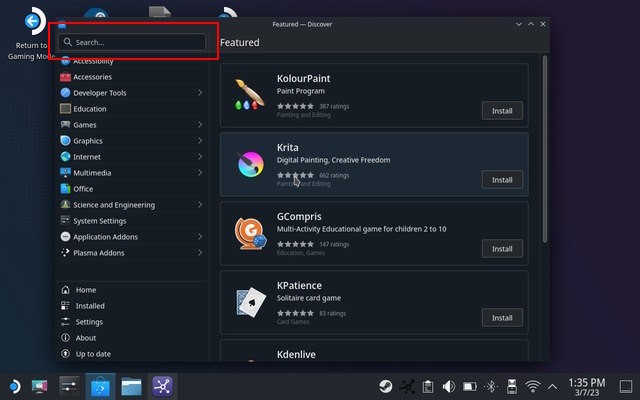 Tìm kiếm và cài đặt Discord trong Discover Store
Tìm kiếm và cài đặt Discord trong Discover Store
- Đăng nhập vào tài khoản Discord của bạn. Bây giờ, bạn có thể sử dụng Discord trên Steam Deck giống như trên PC. Tiếp theo, nhấp vào biểu tượng cài đặt ở góc dưới cùng bên trái của ứng dụng.
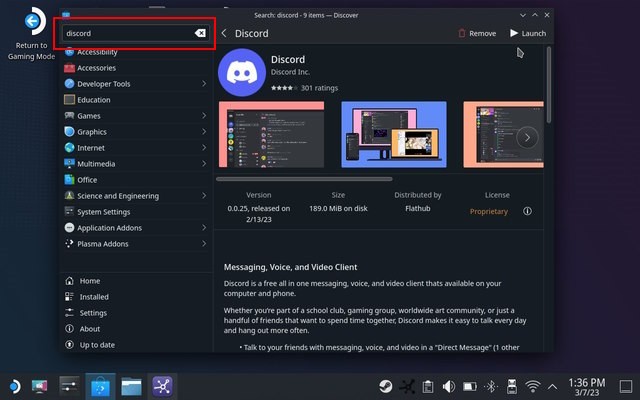 Giao diện Discord sau khi cài đặt và đăng nhập
Giao diện Discord sau khi cài đặt và đăng nhập
- Trong phần cài đặt, hãy điều hướng đến “Voice & Video” (Giọng nói & Video) từ thanh bên trái. Sau đó, thay đổi thiết bị đầu vào và đầu ra thành phần cứng tương ứng của bạn. Thao tác này sẽ cho Discord biết micro và loa/tai nghe nào cần sử dụng.
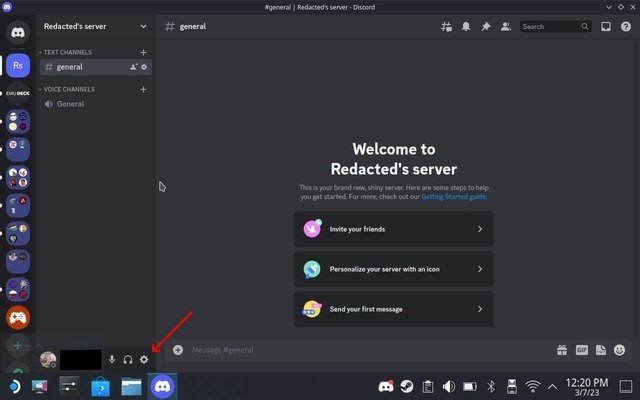 Cài đặt Voice & Video trong Discord
Cài đặt Voice & Video trong Discord
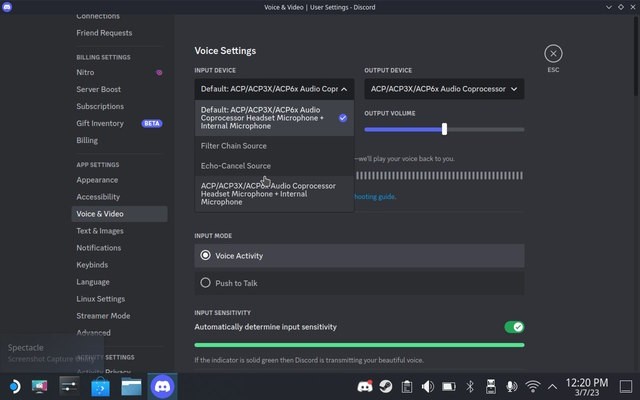 Cài đặt thiết bị đầu vào cho Discord
Cài đặt thiết bị đầu vào cho Discord
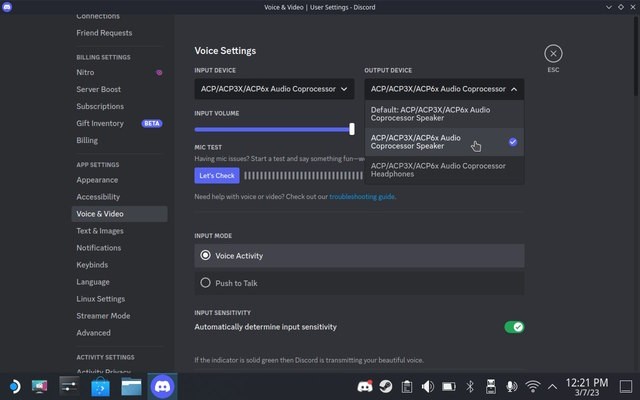 Cài đặt thiết bị đầu ra cho Discord
Cài đặt thiết bị đầu ra cho Discord
Cách Thêm và Sử Dụng Discord trong Chế Độ Game
Bạn không muốn phải điều hướng đến chế độ desktop mỗi khi muốn sử dụng Discord. Vì vậy, trong phần này, chúng tôi sẽ hướng dẫn từng bước cách bạn có thể thêm Discord vào chế độ game:
- Đầu tiên, trong chế độ desktop, nhấn vào biểu tượng Steam Deck ở góc dưới cùng bên trái của thanh tác vụ để mở trình khởi chạy ứng dụng.
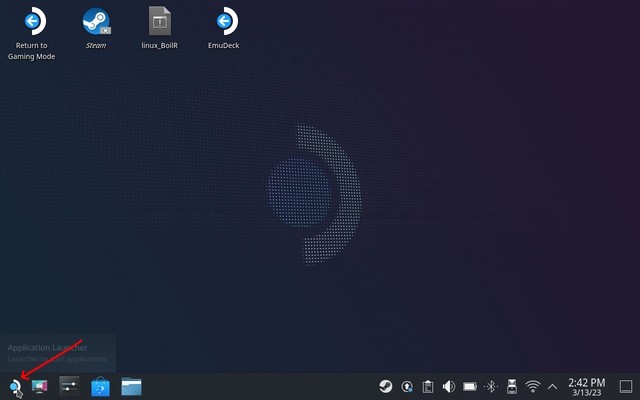 Mở trình khởi chạy ứng dụng trên Steam Deck
Mở trình khởi chạy ứng dụng trên Steam Deck
- Sau đó, đi tới phần “Internet” ở thanh bên trái, bạn sẽ thấy Discord ở khung bên phải. Tại đây, nhấp chuột phải vào biểu tượng “Discord”. Từ menu ngữ cảnh xuất hiện, chọn tùy chọn “Add to Steam” (Thêm vào Steam) để đưa Discord vào chế độ game.
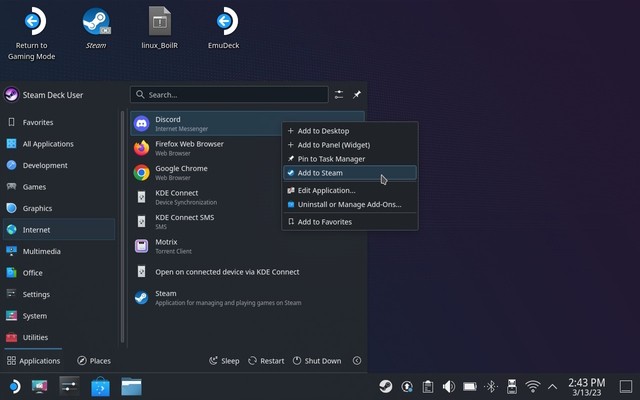 Thêm Discord vào Steam từ trình khởi chạy ứng dụng
Thêm Discord vào Steam từ trình khởi chạy ứng dụng
- Tiếp theo, chuyển sang chế độ game thông qua biểu tượng trên màn hình desktop và đi tới thư viện (nút Steam -> Library). Sau đó, chuyển đến tab “Non-Steam” để tìm Discord.
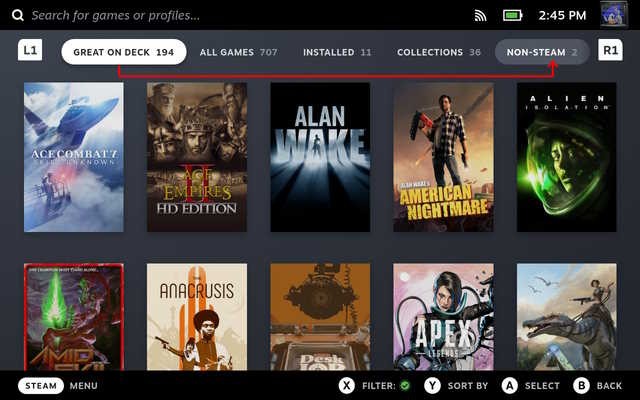 Chuyển đến tab Non-Steam trong thư viện
Chuyển đến tab Non-Steam trong thư viện
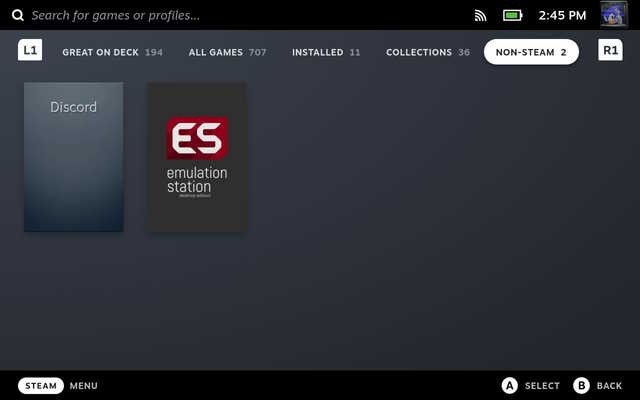 Tìm Discord trong tab Non-Steam
Tìm Discord trong tab Non-Steam
Cách Gán Lại Nút để Sử Dụng Discord
Khi khởi chạy Discord trong chế độ game trên Steam Deck lần đầu tiên, bạn có thể nhận thấy rằng bạn không thể điều hướng phần mềm. Để khắc phục điều đó, chúng ta phải gán lệnh cho các nút của Steam Deck. Vì Discord không có sẵn một cách tự nhiên trên Steam Deck, nó không đi kèm với bất kỳ điều khiển điều hướng nào. Dưới đây là những gì bạn cần làm:
- Nhấn nút Steam sau khi khởi chạy Discord trong chế độ game và chọn tùy chọn “Controller settings” (Cài đặt bộ điều khiển).
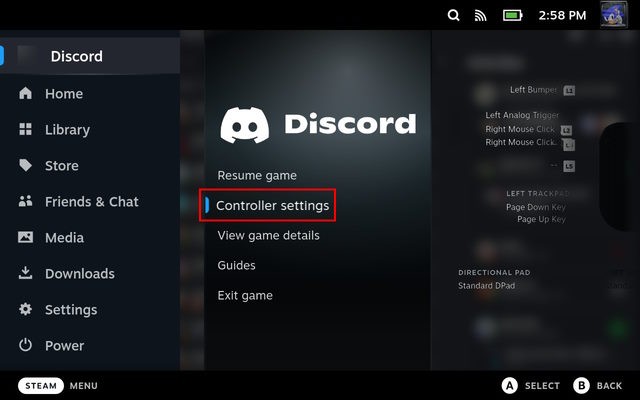 Mở cài đặt bộ điều khiển cho Discord
Mở cài đặt bộ điều khiển cho Discord
-
Bây giờ, bạn có thể thực hiện hai việc. Một là sử dụng các cài đặt điều khiển do cộng đồng chia sẻ và hai là tự tùy chỉnh hoàn toàn các điều khiển. Đầu tiên, hãy tải xuống các cài đặt điều khiển của cộng đồng.
-
Nhấp vào “Controller settings” (Cài đặt bộ điều khiển) ở cuối màn hình.
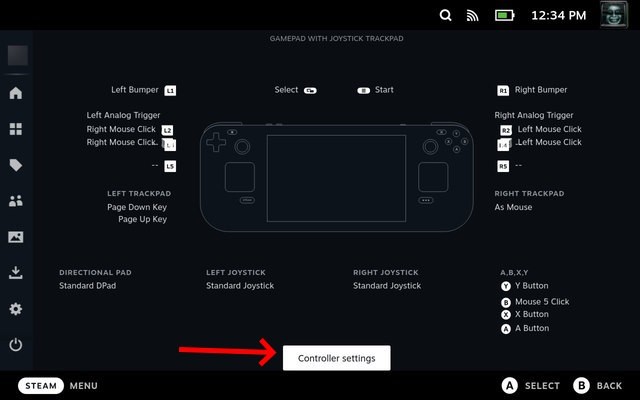 Mở cài đặt bố cục bộ điều khiển
Mở cài đặt bố cục bộ điều khiển
- Chọn tùy chọn “Current Layout” (Bố cục hiện tại) để vào trang bố cục.
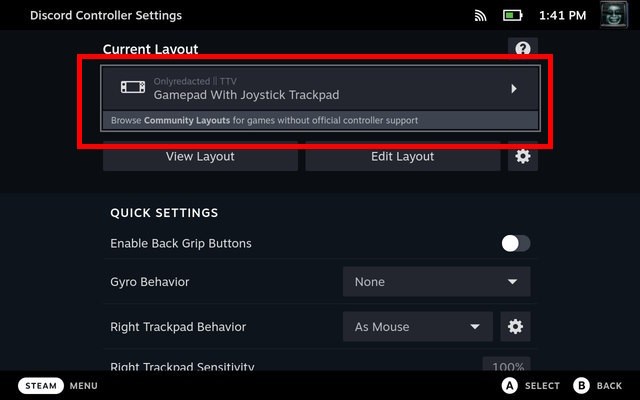 Mở bố cục hiện tại
Mở bố cục hiện tại
- Chuyển đến tab “Community Layouts” (Bố cục cộng đồng) bằng cách nhấn R1 và tải xuống một bố cục mà bạn thích. Bạn có thể thử một vài bố cục và xem bố cục nào phù hợp nhất với cách sử dụng của bạn.
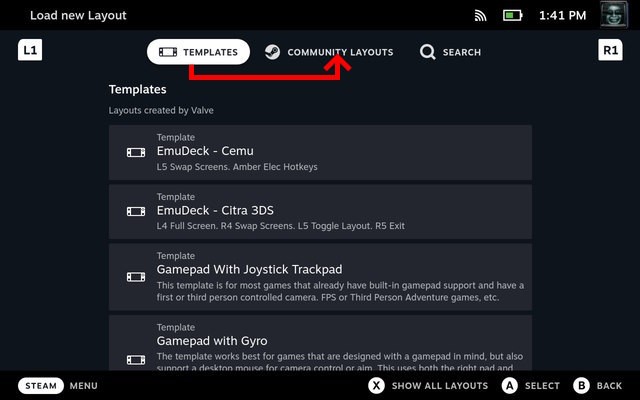 Chọn bố cục cộng đồng
Chọn bố cục cộng đồng
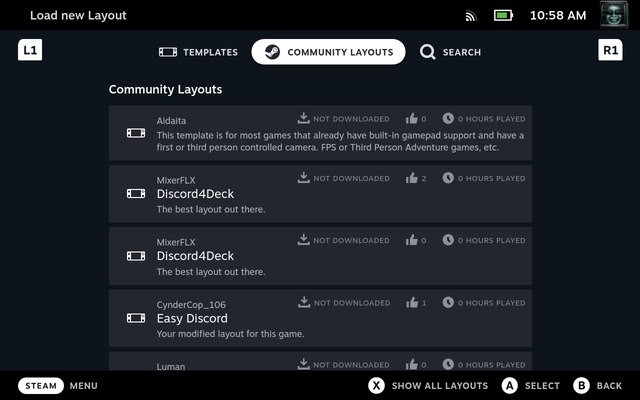 Áp dụng bố cục cộng đồng
Áp dụng bố cục cộng đồng
Áp dụng bố cục bằng cách nhấn X trên Steam, và giờ bạn có thể điều hướng Discord một cách dễ dàng.
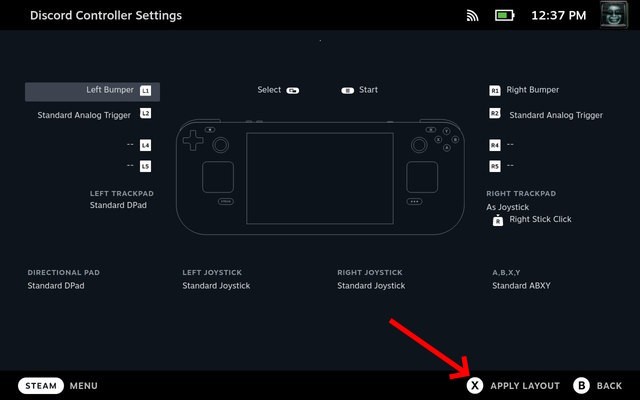 Gán bố cục cho bộ điều khiển
Gán bố cục cho bộ điều khiển
-
Ngoài ra, để tùy chỉnh hoàn toàn cài đặt bộ điều khiển, hãy làm theo các bước sau. Hãy nhớ rằng quá trình này tốn thời gian và liên quan đến việc thử và sai. Tuy nhiên, đây là các cài đặt chúng tôi đã sử dụng với Discord.
-
Trên màn hình bố cục bộ điều khiển, hãy chuyển đến “Right Trackpad” (Bàn di chuột bên phải) và nhấp vào nó.
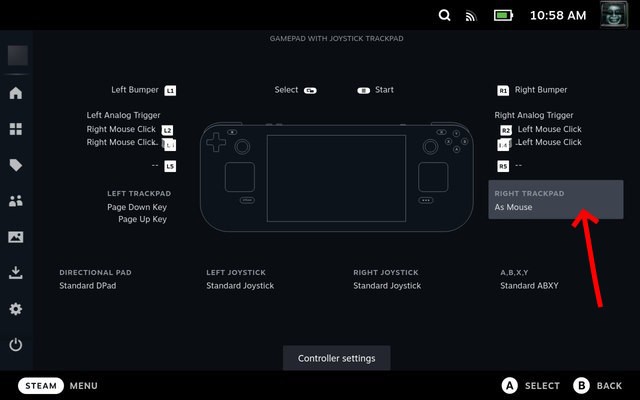 Mở cài đặt bàn di chuột bên phải
Mở cài đặt bàn di chuột bên phải
- Đặt “As Mouse” (Như Chuột) làm hành vi của bàn di chuột bên phải.
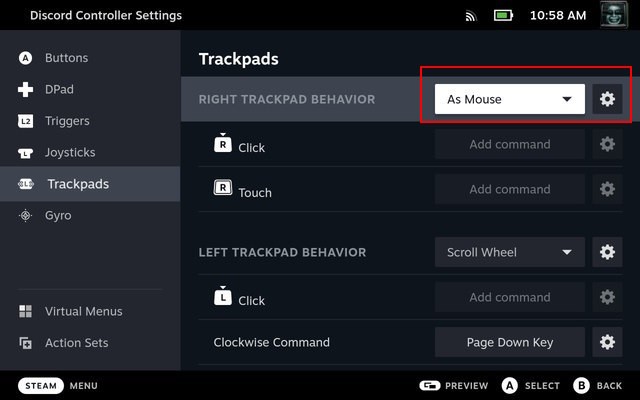 Đặt hành vi của bàn di chuột bên phải thành Như Chuột
Đặt hành vi của bàn di chuột bên phải thành Như Chuột
- Sau khi chọn, cuộn xuống hành vi của bàn di chuột bên trái và chọn “Scroll Wheel” (Bánh xe cuộn) ở đây. Điều này sẽ cho phép chúng ta cuộn trong các máy chủ Discord. Đảm bảo rằng chúng ta gán phím Page Down cho Lệnh theo chiều kim đồng hồ để cuộn xuống và phím Page Up cho Lệnh ngược chiều kim đồng hồ để cuộn lên.
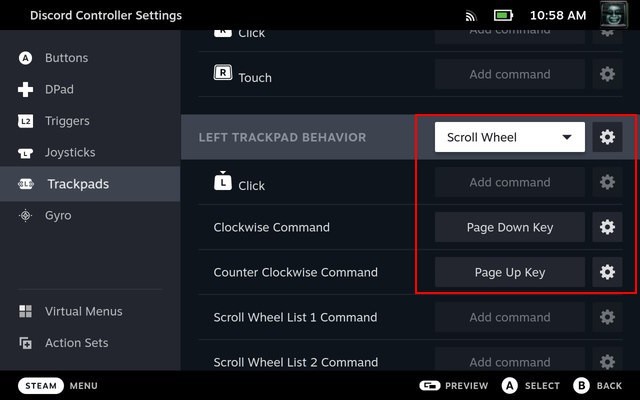 Đặt hành vi của bàn di chuột bên trái thành Bánh xe cuộn
Đặt hành vi của bàn di chuột bên trái thành Bánh xe cuộn
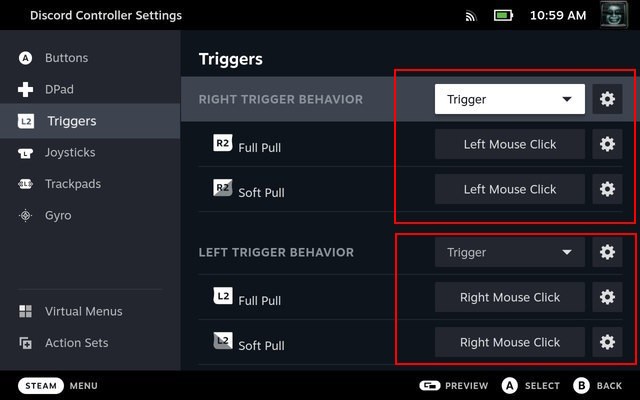 Cài đặt trigger trái và phải
Cài đặt trigger trái và phải
Thực hiện theo các bước này sẽ cho phép bạn sử dụng Discord trong chế độ game. Để sử dụng Discord khi chơi game, hãy mở ứng dụng và tham gia kênh thoại. Sau đó, nhấn nút “Steam”, đi tới thư viện và khởi chạy bất kỳ trò chơi nào bạn chọn. Steam Deck sau đó thu nhỏ và chạy Discord trong nền, trong khi trò chơi vẫn có thể chơi được. Bằng cách này, bạn có thể dễ dàng nói chuyện với bạn bè khi chơi game.
-
Tôi có thể sử dụng Discord trên Steam Deck để làm gì?
- Bạn có thể sử dụng Discord trên Steam Deck để trò chuyện thoại và nhắn tin với bạn bè, tham gia các máy chủ Discord, và kết nối với cộng đồng game.
-
Discord có sẵn trực tiếp trên Steam Deck không?
- Không, Discord không có sẵn trực tiếp trên Steam Deck. Bạn cần cài đặt nó thông qua chế độ desktop bằng cách sử dụng Discover Store.
-
Tôi có thể sử dụng Discord trong chế độ game của Steam Deck không?
- Có, bạn có thể thêm Discord vào chế độ game sau khi cài đặt nó trong chế độ desktop. Điều này cho phép bạn sử dụng Discord trong khi chơi game.
-
Làm thế nào để điều chỉnh âm thanh đầu vào và đầu ra cho Discord trên Steam Deck?
- Bạn có thể điều chỉnh âm thanh đầu vào và đầu ra trong cài đặt “Voice & Video” của Discord. Đảm bảo chọn đúng thiết bị (ví dụ: micro tích hợp, tai nghe).
-
Tôi gặp vấn đề về tiếng ồn khi sử dụng Discord trên Steam Deck, phải làm sao?
- Một số người dùng gặp phải vấn đề tiếng ồn khi sử dụng micro trên Steam Deck. Bạn có thể thử sử dụng tai nghe hoặc micro ngoài để giảm tiếng ồn.
-
Có cách nào tham gia máy chủ Discord trực tiếp từ Steam Deck trong chế độ game không?
- Hiện tại, bạn cần sử dụng chế độ desktop và trình duyệt web để tham gia máy chủ Discord thông qua liên kết mời.
-
Tôi có thể tùy chỉnh các nút điều khiển trên Steam Deck để sử dụng Discord dễ dàng hơn không?
- Có, bạn có thể tùy chỉnh các nút điều khiển thông qua cài đặt “Controller settings” trong Steam Deck để gán các chức năng như điều hướng và cuộn trang cho các nút khác nhau.
Trải Nghiệm Ban Đầu về Discord trên Steam Deck
Như đã đề cập trước đó, chúng tôi đã cài đặt ứng dụng Discord Linux vì nó không có sẵn một cách tự nhiên trên Steam Deck. Các nhà phát triển chưa tối ưu hóa nó để chạy hoàn hảo trên Steam Deck. Do đó, mặc dù nó chạy như dự định, nhưng có một số vấn đề mà người dùng có thể gặp phải. Trong quá trình thử nghiệm của chúng tôi, vấn đề lớn nhất với Discord trên Steam Deck là rò rỉ tiếng ồn qua micrô. Khi điều hướng hoặc nhấn các nút, micrô sẽ thu tiếng ồn của nút trên Discord. Điều này không xảy ra khi bạn phát âm thanh trò chơi qua loa tích hợp.
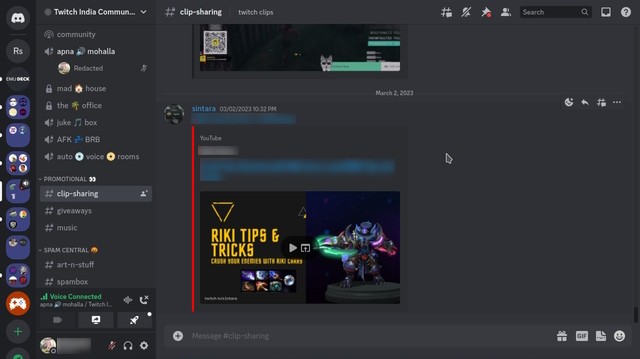 Discord trên Steam Deck
Discord trên Steam Deck
May mắn thay, chức năng trò chuyện thoại hoạt động như dự định, không có bất kỳ vấn đề nào, ngay cả trong các phiên chơi game. Bạn cũng có thể sử dụng tai nghe TWS hoặc tai nghe Bluetooth để nói chuyện trong các kênh thoại. Tuy nhiên, trong quá trình thử nghiệm của chúng tôi, Discord không phát hiện ra micrô trên Sony WF-C500 của tôi, vì vậy chúng tôi phải sử dụng micrô Steam Deck. Việc gõ phím yêu cầu người dùng mở bàn phím trên màn hình.
Về việc tham gia các máy chủ Discord thông qua các liên kết trình duyệt, bạn chỉ có thể thực hiện điều đó thông qua chế độ desktop. Chúng tôi đã thử nó thông qua Google Chrome trong chế độ game, nhưng không thành công. Nhìn chung, trải nghiệm Discord trên Steam Deck là đáng ngạc nhiên, mặc dù hơi rắc rối.
Giờ đây, bạn đã có đầy đủ kiến thức để cài đặt và sử dụng Discord trên máy chơi game cầm tay của Valve. Steam Deck là một hệ thống chơi game di động cho phép bạn dễ dàng truy cập cả kênh thoại và văn bản Discord. Điều này thật tuyệt vời, không giống như cách triển khai của Xbox và PS5, chỉ cung cấp cho bạn quyền truy cập vào chức năng VoIP của Discord. Người dùng Steam Deck có lợi thế hơn trong trường hợp này, khiến tôi trở thành một chủ sở hữu đáng tự hào. Bạn đã cài đặt Discord trên Steam Deck của mình chưa? Trải nghiệm của bạn như thế nào? Hãy cho chúng tôi biết trong các bình luận bên dưới.
